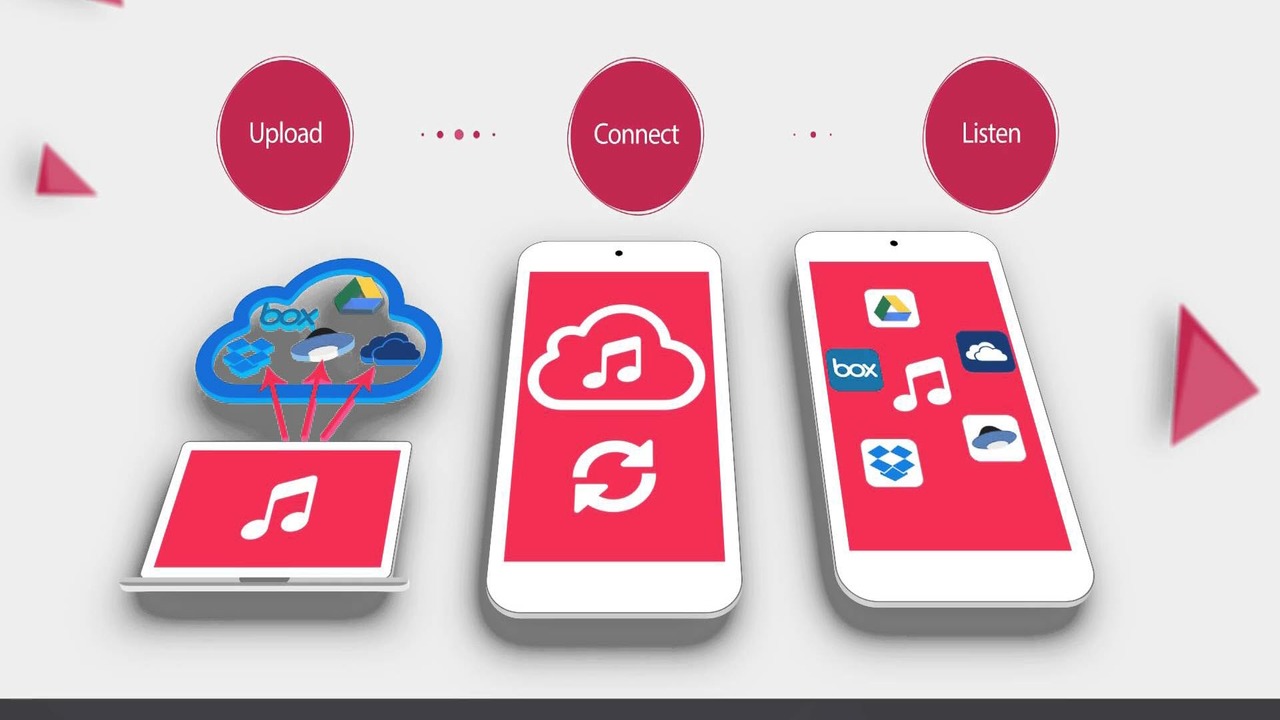Việc chép nhạc vào thiết bị iOS thường khá khó khăn, không dễ dàng như Android mà phải thực hiện thông qua iTunes hay phần mềm hỗ trợ. Nhưng nếu những bài nhạc đang lưu trên đám mây thì bạn có thể dùng các ứng dụng sau để tải xuống và nghe khỏi mất công chép.
Các ứng dụng sau có thể giúp bạn tải, phát nhạc lưu trữ trên nhiều dịch vụ đám mây (Dropbox, Goolge Drive, One Drive,…), bộ nhớ ngoài hay trên máy tính từ thiết bị iOS.
I. Cloud Music Offline MP3 Music:
Ứng dụng này cho phép bạn truy cập và tải nhạc trên Dropbox, Google Drive, One Drive. Hỗ trợ phát nhiều định dạng âm thanh chất lượng cao như .flac .mp3, .aiff, .m4a, .wav,… và nhiều tính năng hữu ích khác phục vụ cho việc thưởng thức âm nhạc.
Ứng dụng tương thích iOS 9.3 trở lên. Dung lượng 62 MB.
Cloud Music Offline MP3 Music là sản phẩm của một nhà phát triển Việt Nam nhưng tiếc là không hỗ trợ tiếng Việt. Trên giao diện Import, bạn chọn nguồn lấy nhạc. Bao gồm:
1. Trên đám mây:
Bạn bấm vào biểu tượng dịch vụ muốn sử dụng > đăng nhập và cấp quyền truy cập vào tài khoản. Sau đó, bạn duyệt đến và chọn file nhạc/âm thanh > bấm Download.
File nhạc tải xong sẽ xuất hiện tại Songs trong mục Library, bạn có thể chỉnh sửa tên bài hát và nghệ sĩ trình bày, thêm vào danh sách phát, xóa,… Bạn bấm vào bài nhạc để nghe, bấm biểu tượng play để mở giao diện phát.
Trên giao diện phát, bạn được hỗ trợ hai công cụ: Equalizer (tăng cường chất lượng âm thanh khi nghe nhạc), Sleep Timer (hẹn giờ tắt nhạc).
2. Trên máy tính:
Bấm Wi-Fi Transfer để lấy địa chỉ truy cập cho máy tính. Sau đó, bạn truy cập theo địa chỉ được cung cấp từ trình duyệt.
Bạn sẽ nhìn thấy một số file, bao gồm file nhạc (tải về) đang có trên ứng dụng. Để chép nhạc từ máy tính vào thiết bị, bấm Choose File > chọn tập tin > Upload. Quá trình chép diễn ra rất nhanh. Bạn vào mục Library để kiểm tra.
II. Cloud Music – Stream & Offline:
Ứng dụng này hỗ trợ nhiều dịch vụ đám mây (Dropbox, Box, Goolge Drive, ownCloud, OneDrive, Yandex.Disk) và bộ nhớ ngoài. Bạn có thể nghe nhạc trực tiếp mà không cần tải về và thưởng thức hàng triệu bài hát khác trên thư viện của ứng dụng.
Ứng dụng tương thích iOS 8.0 trở lên. Dung lượng 45 MB.
Vào ứng dụng, bấm Add songs để chọn nguồn nhạc trong giao diện hiện ra tiếp theo. Nếu là dịch vụ đám mây, bạn đăng nhập và chấp nhận kết nối. Sau đó, duyệt đến file nhạc > Done.
File nhạc được chọn sẽ xuất hiện trong mục Songs, bạn bấm vào để phát trực tiếp mà không tải về. Nhưng nếu muốn tải để nghe khi offline thì bấm vào biểu tượng download. Để thêm file nhạc từ nguồn khác, bấm Settings.
Lưu ý: Ứng dụng có giới hạn số lần nghe nhạc (tối đa 10 lần) trên chương trình khi thực hiện stream nhạc trên đám mây tại từng dịch vụ, bộ nhớ ngoài và kể khi offline. Bạn có thể xem số lần phát còn lại trong Settings. Nếu muốn nghe tiếp mà không phải bỏ tiền, bạn chỉ cần xem video quảng cáo để có 10 lần nghe miễn phí tiếp theo.
Bên cạnh nhạc cá nhân, bạn có thể truy cập thư viện nhạc Fanburst của chương trình với hàng triệu bài hát mà không bị giới hạn gì cả. Có rất nhiều thể loại nhạc cho bạn chọn.
Khi nhạc được phát, bạn bấm Add song để thêm bài nhạc vào danh sách bài trong mục Songs. Nếu có đánh dấu thích (hình trái tim) lên bài nhạc, bạn có thể quản lý nhạc yêu thích trong mục Lists.
III. Cloud Music Player -Play Offline & Background:
Ứng dụng này chỉ hỗ trợ Dropbox, Goolge Drive nhưng bù lại rất dễ sử dụng, không bị giới hạn khi nghe online lẫn offline.
Ứng dụng tương thích iOS 8.0 trở lên. Dung lượng 36 MB.
Vào ứng dụng, bạn chọn nguồn nhạc tại dịch vụ mong muốn. Sau đó, bạn duyệt đến thư mục chứa nhạc trên dịch vụ đám mây hiển thị ngay bên dưới. Bạn bấm vào để nghe trực tiếp. Bấm nút download để lưu vào ứng dụng khi nghe offline.
Giao diện phát nhạc sẽ hiện ra hoặc bấm biểu tượng cột sóng phía trên góc phải. Tại đây, bạn có thể đặt hẹn giờ tắt nhạc, thêm vào playlist, bật lặp lại,… Bấm Hide để trở lại diện trước.
Những bài nhạc tải về, bạn muốn phát khi offline thì mở mục Songs hay Cached trong mục Playlists. Bài nhạc tải về sẽ không có biểu tượng download.